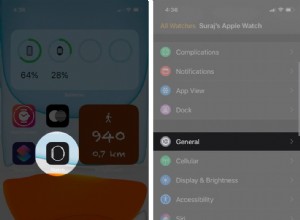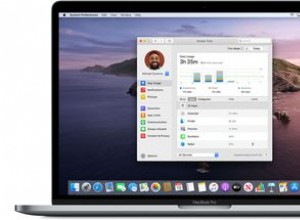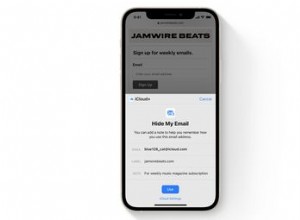لقد فقدت حاسوبًا محمولًا واحدًا منذ عدة سنوات بعد سكب عصير برتقال عليه. كان التوفير الوحيد الذي تمكنت من توفيره من هذا الكمبيوتر المحمول هو محرك الأقراص الثابتة. من الواضح ، عندما اشتريت جهاز MacBook جديدًا ، قررت البحث عما يجب فعله في حالة حدوث تسرب للمياه.
إذن ماذا لو سكبت الماء على جهاز MacBook؟ افرض إيقاف التشغيل فورًا بالضغط على زر التشغيل (Touch ID). اقلب الكمبيوتر المحمول واتركه يجف لعدة أيام. يعتمد عدد أيام الانتظار قبل تشغيل MacBook على كمية الماء المسكوبة.
في حال كنت تتساءل:
هل أجهزة MacBooks مقاومة للماء؟
لا ليسو كذلك. حتى أجهزة MacBooks الجديدة التي تحتوي على لوحة مفاتيح على شكل فراشة لا تزال تحتوي على بعض الفتحات التي يمكن للسوائل من خلالها الدخول. حتى كمية صغيرة من الماء تكفي لإحداث ضرر دائم لجهاز MacBook الخاص بك.
ماذا تفعل عند سكب الماء (إرشادات خطوة بخطوة)
الخطوة 1. أغلق جهاز Mac على الفور. إذا لم تفعل ذلك ، فتوقف عن القراءة الآن وانتقل إلى الكمبيوتر المحمول واضغط على زر التشغيل (Touch ID) لمدة 6 ثوانٍ حتى تصبح الشاشة سوداء. افعلها الآن ، كل شيء آخر يمكن أن ينتظر.
إذا كنت قد فعلت ذلك بالفعل ، فقد فعلت الشيء الصحيح. عندما ينسكب سائل على جهاز كمبيوتر محمول ، لا يتبقى وقت لحفظ المستند الذي كنت تعمل عليه خلال الساعات القليلة الماضية.
ولم يحن الوقت لاستعراض الحركات المعتادة لإغلاق الكمبيوتر المحمول بأمان عن طريق إغلاق جميع التطبيقات قيد التشغيل وتحديد خيار إيقاف التشغيل من قائمة Apple. حان الوقت لاتخاذ إجراء صارم مثل الإغلاق القسري.
نعم ، الإغلاق القسري بشكل عام ليس بالأمر الجيد ويمكنك قراءة المزيد حول المشكلات الناجمة عن الإغلاق القسري في المقالة التي كتبتها في حال كنت مهتمًا.
الخطوة 2. إذا كان MacBook متصلاً بمأخذ الطاقة ، فافصل كابل الطاقة.
الخطوة 3. إذا انسكب الماء على لوحة المفاتيح أو لوحة التتبع ، اقلب MacBook رأسًا على عقب وقم بهزه لتصريف المياه.
الخطوة 4. احصل على منشفة ورقية وامسح MacBook الخاص بك حتى يجف. أحضر منشفة ورقية أخرى وافعلها مرة أخرى لمسح أكبر قدر ممكن من الماء. استخدم نصائح Q للمناطق التي لا يسهل الوصول إليها للمناشف الورقية مثل الفتحات حول المفاتيح ولوحة التتبع.
الخطوة 5. افصل أي ملحقات وكابلات:محركات أقراص الإبهام ، وبطاقات SD ، و HDMI ، وما إلى ذلك.
ماذا بعد؟
لا تقم بتشغيل.
إذا انسكب الماء على لوحة المفاتيح أو لوحة التتبع ، فمن المحتمل أنه شق طريقه داخل جهاز Mac.
في الأساس ، هناك 3 مخاطر مرتبطة بالحصول على أي سائل داخل جهاز الكمبيوتر الخاص بك:
- كهرباء نقل السوائل. إذا قمت بتشغيل جهاز MacBook الخاص بك بينما توجد مياه داخل اللوحة الأم للكمبيوتر المحمول ، فسوف يتضرر بشكل دائم.
- الماء يسبب التآكل. التآكل هو انهيار بطيء للأجزاء المعدنية للكمبيوتر المحمول.
- تلف البطارية.
اعتمادًا على عمر جهاز MacBook الخاص بك ونوع الضمان ، سيختلف المسار التالي للإجراءات.
هل تغطي AppleCare + الأضرار الناجمة عن المياه لأجهزة MacBooks؟
يغطي ضمان AppleCare + الذي اشتريته بالإضافة إلى ذلك لجهاز MacBook الضرر الناتج عن المياه مع بعض القيود. تغطي خطة AppleCare + أجهزة MacBooks لمدة ثلاث سنوات منذ شراء التغطية وتقتصر على تغطية الضرر العرضي مرتين. يتم تغطية أضرار المياه المصنفة على أنها حدث خدمة من المستوى 2 ADH وتبلغ الرسوم 299 دولارًا.
فيما يلي وصف نصي فعلي من مقالة AppleCare + لنظام التشغيل Mac:
هل يغطي الضمان المحدود لمدة عام من Apple الأضرار الناجمة عن المياه لأجهزة MacBooks؟
يأتي أي جهاز MacBook جديد مع ضمان محدود لمدة عام واحد وهو ضمان طوعي من الشركة المصنعة. يُطلق عليه أحيانًا اسم AppleCare ، لذا تأكد من عدم الخلط بينه وبين AppleCare +. لا يغطي الضمان المحدود انسكاب الماء.
وفقًا لضمان Apple ، "الضمان لا يسري:" (د) للضرر الناجم عن حادث أو إساءة استخدام أو سوء استخدام أو حريق أو ملامسة سائل أو زلزال أو سبب خارجي آخر " .
تقدم Apple أيضًا دعمًا مجانيًا لمدة 90 يومًا وهو دعم عبر الهاتف لمساعدتك في إعداد MacBook الجديد وتعلم كيفية استخدامه.
لدي المزيد عن AppleCare لأجهزة MacBooks هنا:
هل تستحق AppleCare كل هذا العناء لأجهزة MacBook Air أو MacBook Pro
الخيارات عندما لا يكون لديك AppleCare +
الشيء الرئيسي هو ترك الماء يتبخر من الكمبيوتر المحمول. هذا يعني أنه لا يجب عليك تشغيل MacBook حتى يجف الماء تمامًا داخل الكمبيوتر المحمول. هذه العملية طويلة جدًا ، ويوصي بعض الخبراء بالانتظار لمدة 96 ساعة على الأقل (4 أيام) حتى يُسمح لك بتشغيل MacBook.
طريقة تسريع عملية التجفيف
طريقتان لتسريع عملية التجفيف:
- استخدام مروحة تدوير الهواء
- استخدم عبوات الأرز أو الدامبريد أو هلام السيليكا
استخدام مروحة تدوير الهواء
إذا كانت لديك مروحة ، فاتركها تهب في جهاز MacBook المفتوح. يجب أن يكون MacBook في وضع مقلوب ، لذا قد يكون من الصعب بعض الشيء القيام به. الهدف هو الحصول على تدفق مستمر للهواء على لوحة المفاتيح. شيء مثل الصورة أدناه:

لا تستخدم مجفف الشعر. يمكن أن تسبب مجففات الشعر مشاكل ثابتة. أيضًا ، يتمتع الهواء الساخن جدًا بإمكانية إذابة مكونات الكمبيوتر المحمول.
استخدم عبوات الأرز أو هلام السيليكا
عندما قرأت بعض منشورات Reddit ، ادعى عدد من الفنيين أن الأرز هو أفضل حل في حالة انسكاب المياه. يمتلك الأرز القدرة على امتصاص الماء من الهواء والمنتجات المحيطة. يعمل بشكل أفضل مع أجهزة iPhone.
جهاز MacBook ، مع ذلك ، هو جهاز أكبر بكثير. على أي حال ، إذا كنت تخطط لاستخدام الأرز لامتصاص الماء من MacBook ، فأنت بحاجة إلى كيس كبير بما يكفي وكثير من الأرز لأداء الحيلة. Damprid (مزيل الرطوبة المجفف) أو السيليكا هي أيضًا خيارات جيدة.
بعد 96 ساعة
بعد ترك MacBook يجف تحت مروحة أو في الأرز أو في وضع رأسي فقط ، يمكنك محاولة تشغيله. إذا كنت محظوظا فقد تبدأ. إذا لم يتم تشغيل MacBook ، فقد حان الوقت للذهاب إلى متجر Apple أو متجر إصلاح متخصص في إصلاح أجهزة كمبيوتر Apple المحمولة. قد يكلف ما يصل إلى $ 750 لإصلاح جهاز MacBook بعد تلفه بالمياه.
أو يمكنك الانتظار لفترة أطول قليلاً. أفاد بعض الأشخاص أن أجهزة Mac الخاصة بهم بعد أسبوع من تسرب المياه.
التآكل
الشيء الوحيد الذي قد يحدث أو لا يحدث بعد انسكاب الماء هو التآكل. سوف تصدأ الأجزاء المعدنية في MacBook ويبدأ في الانهيار. هذا لن يحدث على الفور ، قد يستغرق شهور حتى ترى المشاكل.
كل هذا يتوقف على كمية الماء المسكوبة وجزء الكمبيوتر المحمول الذي يمكن للماء الوصول إليه. إذا لم يكن الكمبيوتر المحمول جديدًا (خارج الضمان) وكنت بارعًا بدرجة كافية في تفكيك أجهزة الكمبيوتر ، فيمكنك فتح MacBook وفحص الصدأ. من الممكن التخلص منه بنصائح Q والكحول المحمر.
لسوء الحظ ، الماء ليس أخطر شيء بالنسبة لجهاز الكمبيوتر المحمول الخاص بك. يعتبر الكوكاكولا والبيرة والقهوة أكثر ضررًا نظرًا لاحتوائها على السكر (على الأقل فحم الكوك والبيرة) وحتى بعد التجفيف من المرجح أن تصبح المفاتيح لزجة.
ماذا تفعل إذا سكبت كولا ، بيرة قهوة على MacBook؟
نفس الخطوات المتبعة مع انسكاب الماء: قم بإيقاف تشغيل MacBook فورًا ، وقم بتدويره ورجه لتصريف السائل ، واتركه رأسًا على عقب فوق مروحة الهواء لمدة 96 ساعة حتى يجف. بالإضافة إلى ذلك ، تحتاج إلى الاهتمام بتثبيت لوحة المفاتيح عن طريق تنظيف المفاتيح بفرك الكحول ونصائح Q.
لسوء الحظ ، هذا لا يعمل دائمًا. كما ذكرنا في البداية ، لم أتمكن من حفظ جهاز الكمبيوتر المحمول الخاص بي من انسكاب عصير البرتقال قبل عامين.
كيف أعرف أن جهاز Mac الخاص بي يعمل بشكل صحيح بعد انسكاب سائل؟
بعد انسكاب السوائل ، من الأفضل تشغيل بعض تشخيصات الأجهزة على MacBook.
فيما يلي خطوات تشغيل التشخيص:
- افصل جميع الأجهزة الخارجية. قد يعرض الاختبار خطأ إذا لم يتم فصل كل شيء.
- احتفظ بمحول الطاقة متصلاً.
- تأكد من أن جهاز MacBook على سطح مستو.
- أعد تشغيل MacBook بالذهاب إلى قائمة Apple وتحديد خيار إيقاف التشغيل
- اضغط على مفتاح D وابدأ تشغيل MacBook أثناء الضغط على المفتاح.
- عند البدء ، ستكون هناك قائمة باللغات. حدد اللغة الإنجليزية.
- سيبدأ الاختبار في غضون ثانيتين.
- بعد اكتمال الاختبار ، سيعرض رمز الخطأ لأية مشكلات يتم العثور عليها.
- انقر فوق "إعادة التشغيل" أو "إيقاف التشغيل" للخروج من الاختبار.
ما الذي يجب فعله لمنع تلف المياه؟
إذا كنت قلقًا للغاية بشأن احتمال انسكاب الماء على لوحة المفاتيح ، يمكنك شراء غطاء سيليكون للوحة المفاتيح. لقد وجدت اثنين من الأجهزة الجيدة لأجهزة MacBook مع لوحة مفاتيح عادية ولأجهزة Mac الجديدة المزودة بلوحة مفاتيح فراشة.
بالإضافة إلى ذلك ، استثمر في الجلد أو الغلاف لمزيد من الحماية. إذا كنت لا تعرف الفرق بينهما ، فتحقق من مقالتي هنا:UnderCover:Case أو Skin أو Sleeve For MacBook.
هل ستصنع Apple أجهزة MacBook مقاومة للماء؟
في عام 2016 ، قدمت شركة Apple براءة اختراع بعنوان "منع دخول لوحات المفاتيح" والتي تشير إلى مجموعة لوحة المفاتيح "التي تمنع دخول الملوثات مثل الغبار أو السوائل إلى لوحات المفاتيح". على الرغم من أن Apple تقدم العديد من براءات الاختراع والعديد منها لا يتم تنفيذه أبدًا ، فمن المنطقي أن نتوقع توفر أجهزة MacBooks المقاومة للماء أو المقاومة للماء في المستقبل القريب.
ما هو جهاز MacBook الخاص بي المحمص؟
في هذه الحالة ، قد يكون الوقت قد حان لشراء واحدة جديدة. لم أتمكن من استعادة الكمبيوتر المحمول الخاص بي بعد سكب عصير عليه ، لذلك اضطررت إلى إنفاق بعض المال.
إذا كان هذا هو ما تفعله في النهاية ، فلا تشتري كمبيوتر محمول من Apple.com دون مراجعة مقالتي هنا:كيفية توفير 500 دولار على جهاز MacBook الجديد.
المواضيع:
صيانة Mac